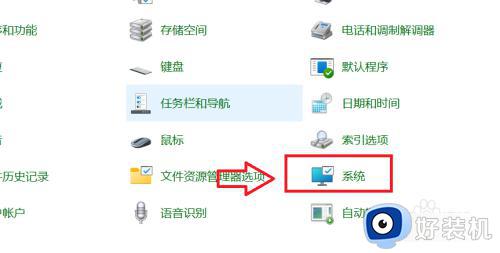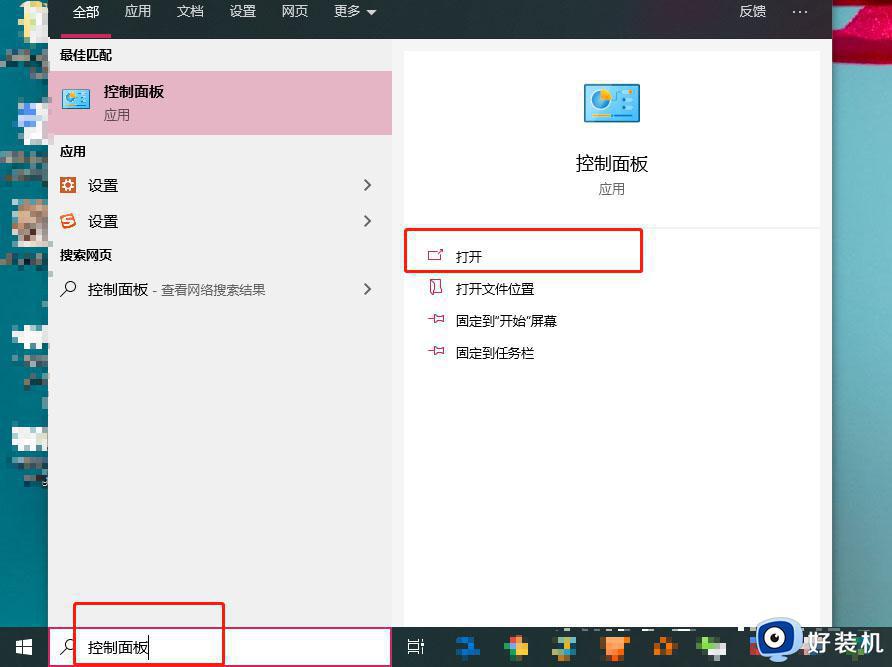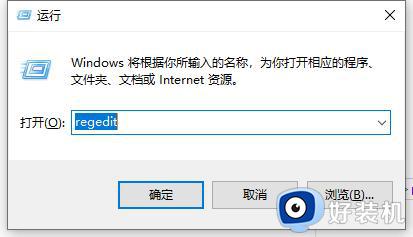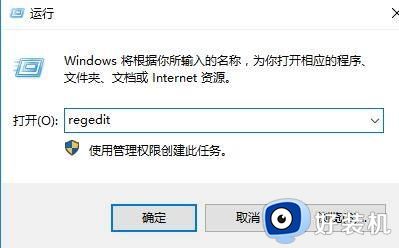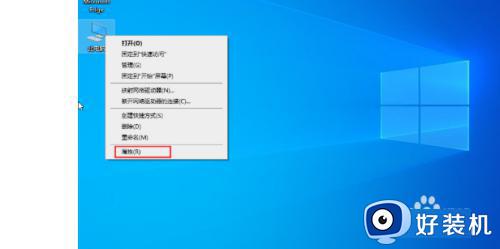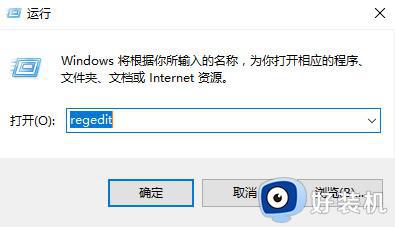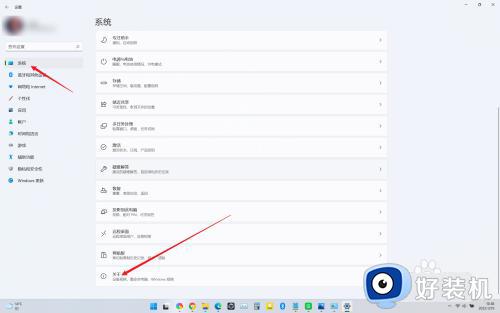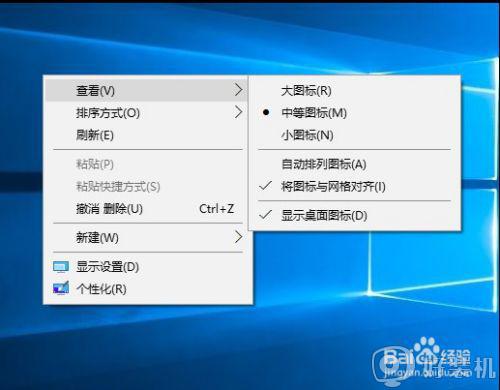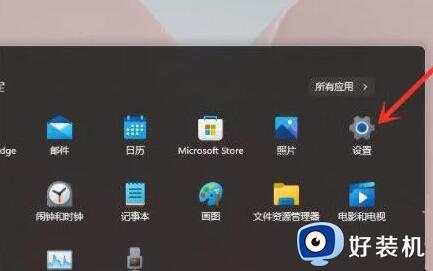win10系统电脑反应慢怎么办 win10电脑反应速度慢的解决方法
时间:2023-02-16 18:17:49作者:qin
现在大多数电脑都是win10系统,它已经是目前主流的操作系统,win10精简版系统刚刚更新后,大多数用户会遇到系统反应很慢的问题,进行一些操作后通常需要经过漫长的等待,非常的浪费时间。那么我们该如何操作才能解决win10系统反应慢的问题呢?下面是解决方法步骤。
具体方法如下:
1、鼠标右键此电脑,在弹出的菜单栏点击管理。
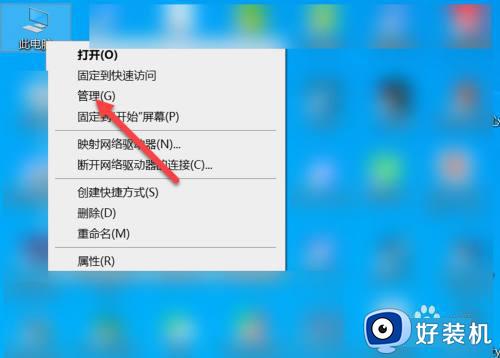
2、点击服务和应用程序。
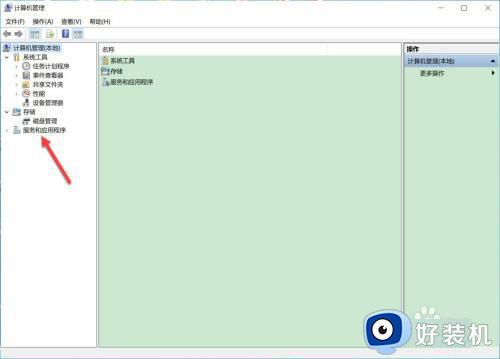
3、点击服务。
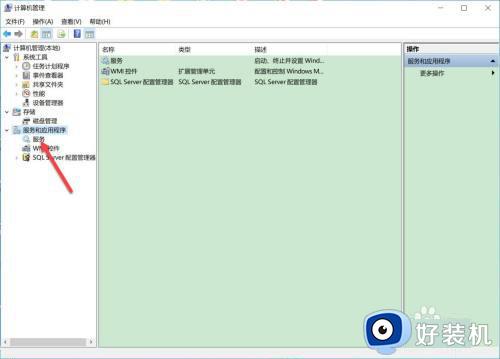
4、找到一些不需要的自启动服务,右键该服务点击停止,加快电脑系统运行速度。
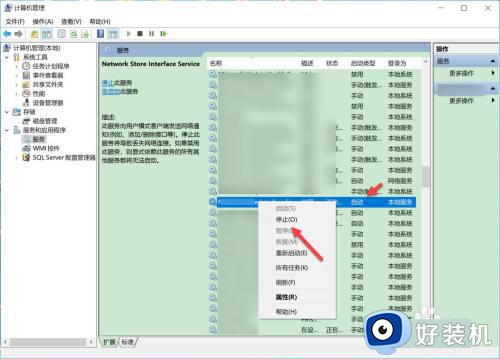
上文就是给大家总结的关于win10电脑反应速度慢的解决方法的全部内容了,平时大家在遇到这种情况的时候,就按照上述的方法进行操作就好了哦。